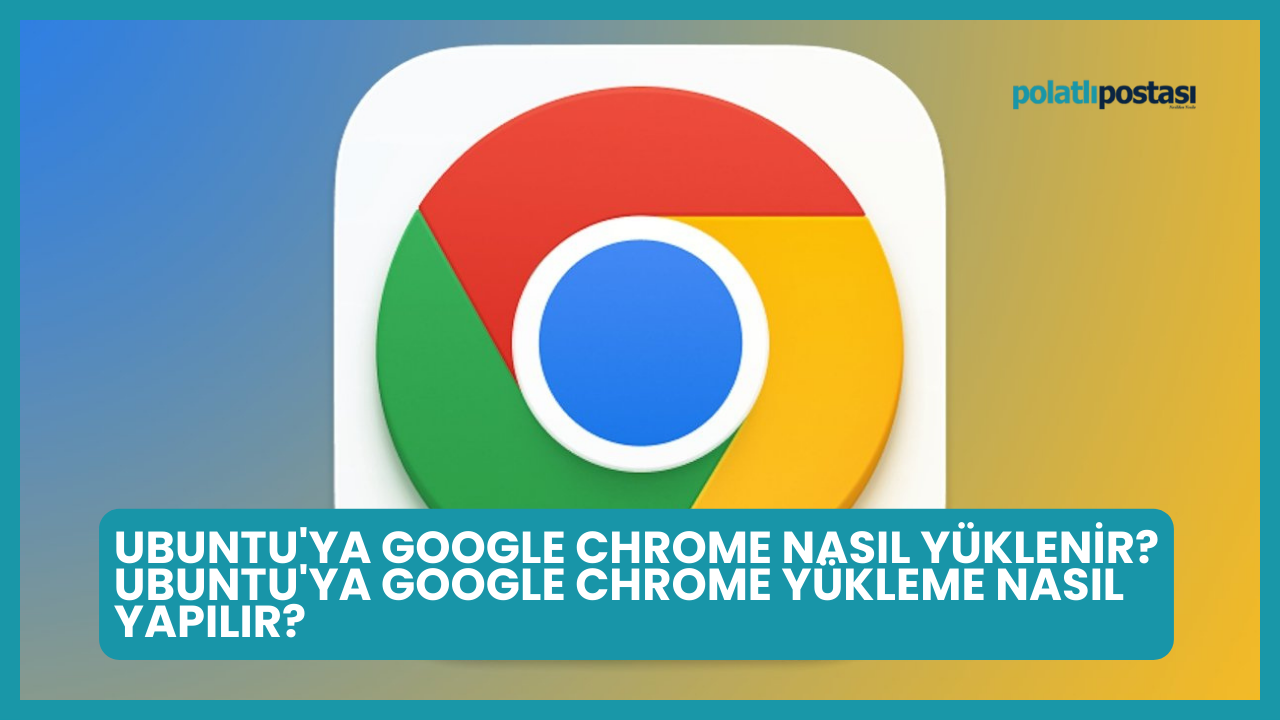Ubuntu işletim sistemine geçiş yaptıysanız ve en sevdiğiniz tarayıcı olan Google Chrome'u kullanmak istiyorsanız, doğru yerdesiniz. Ubuntu'ya Chrome kurmak oldukça basit ve bu rehberde, tarayıcınızı Ubuntu üzerinde nasıl etkili bir şekilde yükleyeceğinizi adım adım öğreneceksiniz. Google Chrome'u resmi web sitesinden indirme veya terminal kullanarak kurma seçenekleri arasında tercih yapabilirsiniz. Ayrıca, Chrome'unuzu güncellemenin ve gerektiğinde nasıl kaldıracağınızın yanı sıra, bu işlemleri gerçekleştirmenin avantajlarına dair bilgileri içeren kapsamlı bir rehber sunuyoruz. Hadi başlayalım ve Ubuntu üzerinde Google Chrome'u keşfetmeye başlayalım!
Ubuntu'ya Google Chrome Nasıl Yüklenir?
- Google Chrome'u Ubuntu'ya yüklemek için tarayıcının resmi web sitesine gidin ve "Chrome'u İndir" düğmesini tıklayın.
- Ardından açılan pencerede "64 bit .deb (Debian/Ubuntu için)" seçeneğini işaretleyin ve "Kabul Et ve Kur" seçeneğine tıklayın.
- İndirme işlemi başlayacak ve DEB dosyası bilgisayarınızdaki "İndirilenler" klasörüne kaydedilecektir. Eğer indirme otomatik başlamazsa, "Chrome'u manuel olarak indir" seçeneğine tıklayın.
- İndirilenler klasörünü açın, Chrome DEB dosyasına sağ tıklayın ve "Başka Uygulamayla Aç"ı seçin.
- "Yazılım Kurulumu"nu seçin ve sağ üst köşedeki "Seç"e tıklayın.
- Ubuntu Yazılım Merkezi açılacak ve Chrome'un kurulumunu gerçekleştirmek için "Yükle" seçeneğine tıklayın. Şifrenizi girmeniz istenecektir.
- Kurulum tamamlandıktan sonra, Ubuntu'daki uygulama başlatıcıdan Chrome'u açabilirsiniz.
Terminali Kullanarak Google Chrome'u Ubuntu'ya Kurun
-
Terminali açın ve en son Chrome DEB dosyasını indirmek için şu komutu kullanın:
wget https://dl.google.com/linux/direct/google-chrome-stable_current_amd64.deb -
Daha sonra Terminal üzerinden Chrome'u yüklemek için şu komutu kullanın:
sudo dpkg -i google-chrome-stable_current_amd64.deb -
Artık uygulama başlatıcıyı kullanarak Chrome'u açabilir ve Google hesabınızla giriş yaparak senkronize edebilirsiniz.
Google Chrome'u Ubuntu'da Güncelleme
-
Terminal üzerinden güncelleme yapmak için:
sudo apt update sudo apt --only-upgrade install google-chrome-stable -
Grafik arayüz kullanarak güncelleme yapmak için "Yazılım Güncelleyici"yi açın.
Google Chrome'u Ubuntu'dan Kaldırma
-
Terminali açın ve Chrome'u kaldırmak için şu komutu kullanın:
sudo apt purge google-chrome-stable -
Alternatif olarak, "Ubuntu Yazılımı"nı açın, "Yüklü" bölümüne gidin, Chrome'u arayın ve "Kaldır" seçeneğine tıklayın.
Bu adımları izleyerek, Ubuntu üzerine Google Chrome'u sorunsuz bir şekilde yükleyebilir, güncelleyebilir ve istediğiniz zaman kaldırabilirsiniz. Eğer herhangi bir sorunuz varsa, lütfen yorum bölümünde bize bildirin.